ПРАВОСЛАВНАЯ ЦЕРКОВЬ.Православная Церковь не является каким-то чисто земным...


Ребята недавно ко мне на блог пришло письмо:
«Здравствуйте, меня зовут Валентин Петрович, мне 56 лет. Недавно я купил себе LED телевизор (марка LG) без СМАРТ ТВ — для меня это слишком сложно, да и , чувствую еще рано брать, так как система еще сырая. В общем все устраивает, но мои соседи подключают USBфлешку и смотрят фотографии и фильмы. А вот в этом совсем не понимаю, не могли бы вы рассказать, как и куда ее подключить. Уж больно хорошо у вас получается. Заранее спасибо развивайте свой сайт »
Что же Валентин Петрович, специально для вас небольшая инструкция. Так же в ней мы разберем подключение когда у вас нет USBпортов на вашем телевизоре, в общем однозначно полезно …
Статью для удобства разделю на два раздела первый это штанные разъемы, второй это помощь стороннего оборудования.
Тут все просто – на любом современном LED телевизоре есть такие порты, обычно они находятся сбоку (справа или слева) все зависит от производителя. Если диагональ не очень большая (до 32 дюймов), то они находятся посередине (обычно рядом с антенным выходом). Так как производитель у вас LG (по случайности у меня тоже такой же), то скорее всего они располагаются слева.



Сразу хочу отметить — что фильмы можно скачать на специализированных сайтах, или попросту переписать у знакомых (в том числе и с дисков). Записывайте на USBв нужном формате, иначе они могут не воспроизводиться — это важно!


После этого находим в меню телевизора – заходим – ищем фильм или музыку, и воспроизводим то что нужно.
Как видите достаточно легко! Однако старые модели не имеют выходов USBкак быть тогда?
Ребята тут немного посложнее, и придется потратиться на дополнительное оборудование.
Самое простое это купить приставку DVB-T2, сейчас шагает по стране, а поэтому нужно для старых моделей желательно их приобрести. У таких приставок также есть разъемы для флешек и они запросто справятся с задачей проигрывания с них информации. Подключается такие приставки либо в штатное HDMI гнездо или для совсем старых кинескопных вариантов – в так называемые тюльпаны.




Второй способ это тоже приставка, но уже более специфичная – речь идет о ANDROIDустройстве. По сути, подключается также как и телевизионная приставка в HDMIили через тюльпаны, только вот она проецирует на телевизор уже полностью готовый ANDROID– то есть получается что то среднее между планшетом и компьютером. У нее также есть USBпорты, через которые вы можете подвязать «ФЛЕШКУ»



Если вам что-то не очень понятно, обязательно смотрите видео. Тут я постарался по максимуму подробно все показать.
Вот такая легкая статья, читайте и смотрите наш ремонтный блог.
Современный кинематограф давно шагнул за рамки того, чтобы было изначально предложено братьями Люмьер. Мы сейчас в силах иметь свой собственный кинотеатр дома и наслаждаться любимыми творениями режиссеров на большом экране в любое удобное время. Для этого достаточно просто скинуть кинофильмы на флешку и подключить ее к USB-разъему телевизора SAMSUNG.
Фото: Подключаем флешку к телевизору
Большинство современных моделей позволяют это сделать без особых проблем. Но как подключить флешку к старому телевизору? Отсутствие в старых моделях USB-разъема добавляет проблем, но и в этом случае можно найти выход. Просто нужно знать какие еще есть способы подключения переносного носителя к обычному телевизору, и использовать их в быту.
Существует три основных возможности подключения съемный носитель к телевизору LG:
Фото: USB на телевизоре для подключения флешки
Все три способа достаточно просты. Но существуют и другие возможности подключения. В их основе также лежит использование USB-разъема. Например, можно подключить планшет или мощный телефон через порт как флешку. Но как подключить флешку к телевизору без USB входа? Настроен соответствующий интерфейс, то это можно сделать через HDMI или SCART.
Подключение с помощью USB-порта – это самый простой и удобный способ.
Большинство современных телевизоров обладают этим полезным и функциональным приспособлением. Обычно разъем расположен на задней панели телевизора. Все зависит от модели телевизора SONY. Иногда его можно обнаружить на передней или боковой панели.
После подключения единственное, что нужно сделать:
Если на экране будет прописывать ошибку воспроизведения файла – это значит, что ваш телевизор просто не поддерживает заданный формат . Этой неприятности можно избежать, если предварительно узнать какие форматы может воспроизводить именно ваша модель. С помощью интернета для видео можно подобрать тип скачивания или же воспользоваться конвентером файлов.
Не стоит расстраиваться, если телевизор не оснащен USB-портом. Флешку можно подключить и с помощью DVD-проигрывателя. Правда, использовать придется все тот же USB-порт. Некоторым может показать нецелесообразным использование портативного носителя в том случае, когда можно воспроизводить диски.
Но для большинства работать с флеш-накопителем намного удобнее. Если проигрыватель уже есть в наличии, достаточно подключить накопитель к USB-порту. После этого можно включить проигрыватель и телевизор PHILIPS, а затем – спокойно наслаждаться просмотром. Те, у кого такого приспособления еще нет, могут купить небольшую экономную модель, которая будет служить посредником в ваших отношениях с голубым экраном.
Медиаплеером является современное устройство, которое стало хорошей альтернативой DVD-проигрывателю.
Используя его можно также подключить переносной накопитель к телевизору. Для этого достаточно соединить плеер и телевизор, а затем подключить к последнему USB.
Фото: медиаплеер с разъемы для подключения устройств
Если медиапроигрывателя еще нет в наличии – это не проблема. На рынке современной техники существует большое количество моделей эконом-класса, которые помогут за небольшие деньги установить контакт между флешкой и телевизором.
Любой современный мини-компьютер может выступать в роли портативной памяти и достаточно успешно, как оказалось. Если есть желание увидеть фильм на большом экране, достаточно его скачать и знать, как подключить планшет к телевизору.
Существует несколько основных вариантов соединения:
Перед тем как приступить к подключению, нужно для начала узнать возможности планшета.
Фото: планшет к телевизору через Chromecast
Подключение с помощью тюльпанов и других кабелей – это проблемное решение. Этот тип соединения требует определенных знаний и навыков. Кроме этого, придется заранее приобрести несколько переходников и кабелей. Сегодня данный способ уже не актуален, получаемый с его помощью видеосигнал никогда не гарантирует воспроизведение файлов в приличном качестве.
Оптимальным вариантом будет использование HDMI кабеля. Именно он позволяет создавать стандартные подключения для планшетов. Главное – это приобрести шнур. Устройства сами произведут последующую настройку при первом соединении.
Фото: кабель HDMI от планшете к телевизору
Самым простым способом остается подключение планшета к телевизору через USB-кабель. Для этого нужно просто соединить два устройства. Планшет, в большинстве случаев, будет отображаться как съемный носитель, и вы сможете выбрать нужный файл для воспроизведения. Большинство современных компьютеров продают в комплекте с USB-кабелем, так что вам, скорее всего, не придется его приобретать отдельно.
Фото: подключаем телефон через док-станцию к телевизору
Владельцам больших плазменных телевизоров не лишним будет задуматься о приобретении док станции, даже если вас полностью устраивает результат работы с USB-шнуром. Станция обладает массой различных разъемов и вариантов подключения, а кроме этого, помогает снизить риск механического повреждения планшета.
Современные телевизоры шагнули далеко вперед в своем развитии и позволяют нам сегодня просматривать фотографии, видео и слушать аудиофайлы с помощью переносных устройств. У флешек сравнительно небольшой объем памяти, но они удобны в использовании. Телевизору для подключения переносной памяти достаточно наличия одного только USB-порта. На флешку можно быстро скинуть нужный файл и безотлагательно приступить к просмотру.
Фото: проблемы с запуском файлов на флешке
Отпадает необходимость использовать при этом что-то еще. Но использование портативной памяти не является гарантией того, что не будет никаких проблем при воспроизведении. Довольно часто пользователи сталкиваются с рядом не приятных моментов, которые не позволяют им наслаждаться просмотром фильмом на большом экране. Для решения любой проблемы нужно знать причины ее возникновения.
Как оказалось, оснований для возникновения конфликтных ситуаций между флешкой и телевизором предостаточно:
Телевизор может не распознавать флешку. На это есть свои причины и очень часто их можно устранить самостоятельно.
Просматривать файлы с внешнего носителя на телевизоре можно, если на нем установлен Flash Player. Для каждой марки телевизоров существует специальное программное обеспечение. Установка сторонних программ, таких как Adobe Flash Player, не даст нужного эффекта. Например, в телевизорах PHILIPS есть установленный сервис Smart TV, который позволяет просматривать фильмы и прочие медиафайлы в режиме онлайн.
А вот в некоторых моделях телевизоров SONY, заложенный производителем набор функций,не позволяет воспроизводить файлы с внешних носителей в виду технологических ограничений. Функционал всегда зависит от марки и модельного ряда телевизора. Чем новее его серия, тем больше у него технологических возможностей.
Развитие современных компьютерных технологий предоставляет нам уникальную возможность соединить мощность телевизора и оргтехники. Флешки, как и прочие портативные накопители, являются посредниками в таких отношениях. Они дают возможность нам наслаждаться фотографиями, музыкой и фильмы на большом экране. Модели почти всех современных телевизоров оснащены USB-портом, что позволяет без проблем в любое время подключить флешку и воспроизводить информацию, записанную на ней.
Фото: подключаем устройство к телевизору
Но в этом правиле есть исключения. Существуют телевизоры, у которых нет такого USB-разъема. Очень часто – это старые модели с довольно ограниченным функционалом. В таких случаях флешку можно подключить через ряд сторонних устройств, таких как плеер или планшет. Для этого просто нужно обладать ими и знать, как их правильно соединять между собой. Файлы будут воспроизводиться, но иногда могут возникать проблемы. Устранить их можно, если знать причины возникновения. Зная суть проблемы найти решение можно всегда, главное – иметь желание.
В данной статье речь пойдет о телевизорах всем известной марки LG . На многих современных моделях устанавливается USB порт, который позволяет подключать внешние устройства и носители. Такая возможность широко используется рядовыми пользователями для подключения флешек или внешних жестких дисков.
Это позволяет прямо с флешки воспроизводить фильмы и видео — очень удобно и эффективно. Но на некоторых телевизорах рядом с разъемом USB красуется надпись «service only» или «remote control». Это значит, что установленный порт — сервисный. Такое ограничение означает лишь одно — данный разъем не может использоваться для воспроизведения каких-либо мультимедийных файлов. Он предназначен для проведения сервисных и ремонтных работ, диагностики телевизора и перепрошивки. Однако это не является большой проблемой. Если проявить немного усилий и смекалки, то можно разблокировать USB и использовать его для любых целей.
Важно! Изложенные ниже манипуляции были испытаны на телевизорах LG модельного ряда 2009 года (на телевизорах до 2009 года воспроизведение видео невозможно). На телевизора других марок способы могут подействовать, а могут и нет. И наконец все операции связанные с прошивкой и изменениями в сервисном меню могут «убить» телевизор и привести его в неработающее состояние.
Пользоваться предложенными методами или нет исключительно Ваше решение) Но многие уже активировали USB разъемы и наслаждаются всеми его возможностями.
В общем случае разблокировать порт USB можно из сервисного меню. На телевизорах LG их два вида: EzAdjust и InStart . Попадаем в меню, меняем пару значений и все работает. Рассмотрим основные способы.
1. Заходим в сервисное меню с помощью пульта. Если на телевизоре установлена прошивка версии 3.15 или более старая, то попасть в сервисное очень просто. Нажмите на пульте кнопку «Menu ». После этого нужно навести курсор на пункт «Опции». Далее одновременно зажимаем кнопки «Ок» на пульте и на телевизоре и держим так около 5−6 сек.
Разблокировка! Если все прошло удачно, то на экране должно появиться окошко с ячейками куда нужно ввести пароль «0000» (четыре нуля). Попадаем в меню, где нужно выбрать пункт Tool Option 3. Необходимо поменять несколько значений, которые собственно говоря и отвечают за работу USB . Переходим к пункту EMF(JPEG,MP3) и устанавливаем значение «1». Переходим к пункту DIVX и устанавливаем значение «HD ». Больше ничего не трогаем, выходим их всех меню, производим перезагрузку телевизора. Заходим в меню телевизора при помощи кнопки «Menu » и видим желанный пункт USB . Операция прошла успешно.
2. Ставим более старую версию прошивки 3.15. Этот способ принесет немало хлопот и может привести к потере работоспособности телевизора. Есть много отзывов о проблемах, которые возникают после установки младшей версии прошивки. Из возможных проблем можно перечислить отказ некоторых разъемов (HDMI или SCART ), не включение телевизора или проблемы с функциональностью. Но наряду с негативными отзывами есть и положительные.
Для отката прошивки нужно провести ряд манипуляций. Для начала скачайте прошивку 3.15 для Вашей модели или . Распакуйте архив на флешку, которая отформатирована в формате FAT 32. Вставьте флешку в телевизор и зайдите в меню при помощи кнопки «Menu » на пульте. Наведите курсор на пункт «Опции», на пульте 7 раз нажимаем кнопу «Fav» и попадаем в окошко обновления прошивки. Откатываем прошивку до версии 3.15. После этого выполняем все действия, описанные в способе 1.
3. Заходим в сервисное меню с помощью светодиодов. Этот способ не принесет никакого вреда Вашему телевизору. Правда перед его применением придется провести некоторые подготовительные операции. Так для того чтобы попасть в сервисное меню можно эмулировать специальный сигнал с помощью пары диодов красного свечения (у некоторых получалось и с помощью диодов зеленого свечения, кстати инфракрасное свечение не обязательно). Диоды нужно соединить параллельно. Причем соединение провести разными полюсами.

После этого нужноприкрутить к светодиодам проводок (можно использовать паяльник, но это не существенно). Далее нужно воспроизвести специальный звуковой файл и подать его через усилитель на светодиоды. Проще всего в качестве усилителя использовать колонки, а точнее выход с активной колонки на пассивную. Воспроизводите (в проигрывателе включите повторение, чтобы файл проигрывался циклично а не 1 раз). Постепенно увеличивая уровень громкости, поднесите диоды к панели приема сигнала с пульта на телевизоре. Светодиоды будут мигать с определенной цикличностью и вскоре на экране появится окошко, куда нужно ввести пароль. Далее выполняем все как в способе 1 Разблокировка.
4. Используем программу irRemote. Данная программа устанавливается на смартфоны и используется для входа в сервисное меню телевизора и последующей разблокировки порта USB . Для начала нужно скачать программу irRemoteи установить ее на телефон. Далее следуйте инструкции описанной ниже.
1. Запустите установленное приложение на Вашем смартфоне.
2. В появившемся меню необходимо зайти в пункт «Add Device».
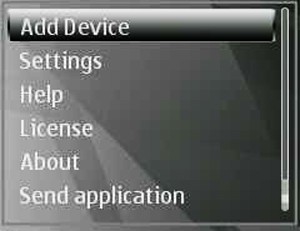
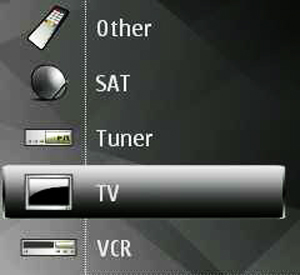
4. Нажмите «Refresh» и ждите. В это время телефон подключается к сети Интернет и производит закачку информации (ждать недолго).
5. Выберите пункт «LG» (именно «LG», а не какой-то похожий).

6. Нажмите«Refresh», произойдет обновления списка устройств.
7. Далее необходимо выбрать профиль «IN -START Service Menu + EZ Adjust Service Menu » после чего нажать «Refresh».
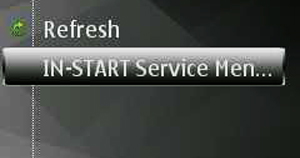
8. Выберите пункт «mon » и установите новый профиль.
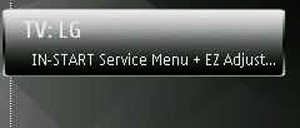
9. Зайдите в опции и произведите настройки, а именно в пункте"IR mode" установите "Method 1".
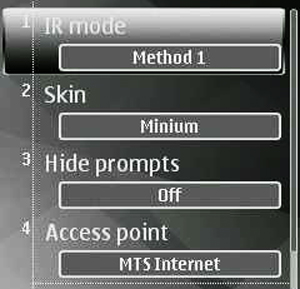
10. Если Вы все сделали правильно, то увидите следующее на экране телефона:
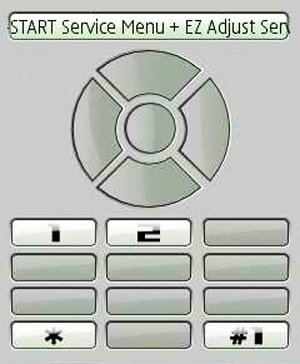
Если хотите попасть в меню IN -START , жмите 1. Если хотите попасть в сервисное меню EZ Adjust , жмите 2. Далее выполняем все как в способе 1 Разблокировка.
Выводы
В данной статье мы рассмотрели все способы того, как разблокировать USB на телевизоре LG . Как Вы смогли убедиться активация USB порта не такое сложное дело и внимательно ознакомившись с информацией, можно произвести процедуру самостоятельно.
Современный кинематограф давно шагнул за рамки того, чтобы было изначально предложено братьями Люмьер. Мы сейчас в силах иметь свой собственный кинотеатр дома и наслаждаться любимыми творениями режиссеров на большом экране в любое удобное время. Для этого достаточно просто скинуть кинофильмы на флешку и подключить ее к USB-разъему телевизора SAMSUNG.
Фото: Подключаем флешку к телевизору
Большинство современных моделей позволяют это сделать без особых проблем. Но как подключить флешку к старому телевизору? Отсутствие в старых моделях USB-разъема добавляет проблем, но и в этом случае можно найти выход. Просто нужно знать какие еще есть способы подключения переносного носителя к обычному телевизору, и использовать их в быту.
Существует три основных возможности подключения съемный носитель к телевизору LG:
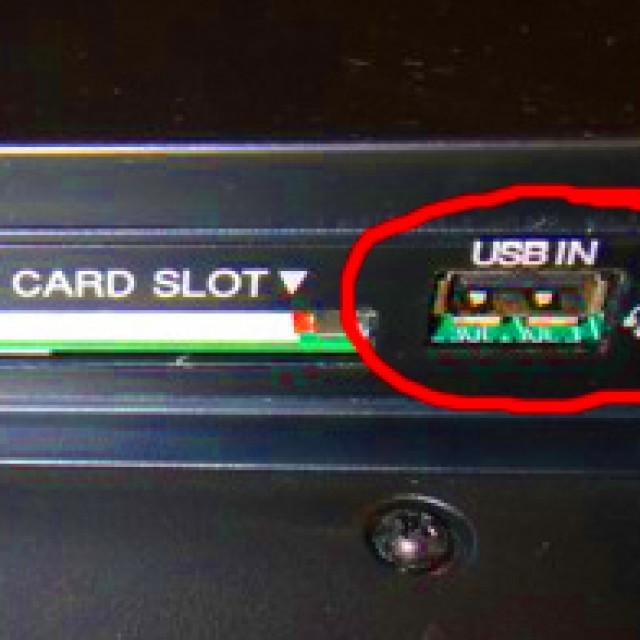
Все три способа достаточно просты. Но существуют и другие возможности подключения. В их основе также лежит использование USB-разъема. Например, можно подключить планшет или мощный телефон через порт как флешку. Но как подключить флешку к телевизору без USB входа? Настроен соответствующий интерфейс, то это можно сделать через HDMI или SCART.
Подключение с помощью USB-порта – это самый простой и удобный способ.

Большинство современных телевизоров обладают этим полезным и функциональным приспособлением. Обычно разъем расположен на задней панели телевизора. Все зависит от модели телевизора SONY. Иногда его можно обнаружить на передней или боковой панели.
После подключения единственное, что нужно сделать:
Если на экране будет прописывать ошибку воспроизведения файла – это значит, что ваш телевизор просто не поддерживает заданный формат . Этой неприятности можно избежать, если предварительно узнать какие форматы может воспроизводить именно ваша модель. С помощью интернета для видео можно подобрать тип скачивания или же воспользоваться конвентером файлов.
Не стоит расстраиваться, если телевизор не оснащен USB-портом. Флешку можно подключить и с помощью DVD-проигрывателя. Правда, использовать придется все тот же USB-порт. Некоторым может показать нецелесообразным использование портативного носителя в том случае, когда можно воспроизводить диски.

Но для большинства работать с флеш-накопителем намного удобнее. Если проигрыватель уже есть в наличии, достаточно подключить накопитель к USB-порту. После этого можно включить проигрыватель и телевизор PHILIPS, а затем – спокойно наслаждаться просмотром. Те, у кого такого приспособления еще нет, могут купить небольшую экономную модель, которая будет служить посредником в ваших отношениях с голубым экраном.
Медиаплеером является современное устройство, которое стало хорошей альтернативой DVD-проигрывателю.
Используя его можно также подключить переносной накопитель к телевизору. Для этого достаточно соединить плеер и телевизор, а затем подключить к последнему USB.

Фото: медиаплеер с разъемы для подключения устройств
Если медиапроигрывателя еще нет в наличии – это не проблема. На рынке современной техники существует большое количество моделей эконом-класса, которые помогут за небольшие деньги установить контакт между флешкой и телевизором.
Любой современный мини-компьютер может выступать в роли портативной памяти и достаточно успешно, как оказалось. Если есть желание увидеть фильм на большом экране, достаточно его скачать и знать, как подключить планшет к телевизору.
Существует несколько основных вариантов соединения:
Перед тем как приступить к подключению, нужно для начала узнать возможности планшета.
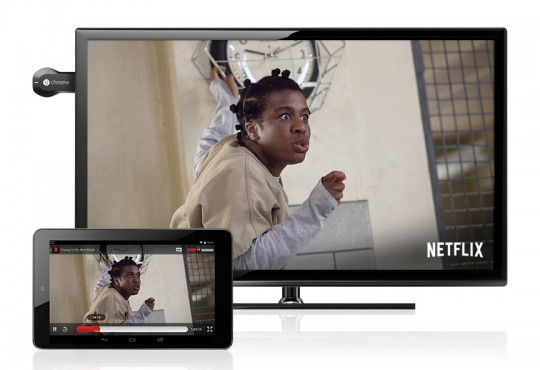
Фото: планшет к телевизору через Chromecast
Подключение с помощью тюльпанов и других кабелей – это проблемное решение. Этот тип соединения требует определенных знаний и навыков. Кроме этого, придется заранее приобрести несколько переходников и кабелей. Сегодня данный способ уже не актуален, получаемый с его помощью видеосигнал никогда не гарантирует воспроизведение файлов в приличном качестве.
Оптимальным вариантом будет использование HDMI кабеля. Именно он позволяет создавать стандартные подключения для планшетов. Главное – это приобрести шнур. Устройства сами произведут последующую настройку при первом соединении.

Фото: кабель HDMI от планшете к телевизору
Самым простым способом остается подключение планшета к телевизору через USB-кабель. Для этого нужно просто соединить два устройства. Планшет, в большинстве случаев, будет отображаться как съемный носитель, и вы сможете выбрать нужный файл для воспроизведения. Большинство современных компьютеров продают в комплекте с USB-кабелем, так что вам, скорее всего, не придется его приобретать отдельно.

Фото: подключаем телефон через док-станцию к телевизору
Владельцам больших плазменных телевизоров не лишним будет задуматься о приобретении док станции, даже если вас полностью устраивает результат работы с USB-шнуром. Станция обладает массой различных разъемов и вариантов подключения, а кроме этого, помогает снизить риск механического повреждения планшета.
Современные телевизоры шагнули далеко вперед в своем развитии и позволяют нам сегодня просматривать фотографии, видео и слушать аудиофайлы с помощью переносных устройств. У флешек сравнительно небольшой объем памяти, но они удобны в использовании. Телевизору для подключения переносной памяти достаточно наличия одного только USB-порта. На флешку можно быстро скинуть нужный файл и безотлагательно приступить к просмотру.

Фото: проблемы с запуском файлов на флешке
Отпадает необходимость использовать при этом что-то еще. Но использование портативной памяти не является гарантией того, что не будет никаких проблем при воспроизведении. Довольно часто пользователи сталкиваются с рядом не приятных моментов, которые не позволяют им наслаждаться просмотром фильмом на большом экране. Для решения любой проблемы нужно знать причины ее возникновения.
Как оказалось, оснований для возникновения конфликтных ситуаций между флешкой и телевизором предостаточно:
Телевизор может не распознавать флешку. На это есть свои причины и очень часто их можно устранить самостоятельно.
Просматривать файлы с внешнего носителя на телевизоре можно, если на нем установлен Flash Player. Для каждой марки телевизоров существует специальное программное обеспечение. Установка сторонних программ, таких как Adobe Flash Player, не даст нужного эффекта. Например, в телевизорах PHILIPS есть установленный сервис Smart TV, который позволяет просматривать фильмы и прочие медиафайлы в режиме онлайн.
А вот в некоторых моделях телевизоров SONY, заложенный производителем набор функций,не позволяет воспроизводить файлы с внешних носителей в виду технологических ограничений. Функционал всегда зависит от марки и модельного ряда телевизора. Чем новее его серия, тем больше у него технологических возможностей.
Развитие современных компьютерных технологий предоставляет нам уникальную возможность соединить мощность телевизора и оргтехники. Флешки, как и прочие портативные накопители, являются посредниками в таких отношениях. Они дают возможность нам наслаждаться фотографиями, музыкой и фильмы на большом экране. Модели почти всех современных телевизоров оснащены USB-портом, что позволяет без проблем в любое время подключить флешку и воспроизводить информацию, записанную на ней.

Фото: подключаем устройство к телевизору
Но в этом правиле есть исключения. Существуют телевизоры, у которых нет такого USB-разъема. Очень часто – это старые модели с довольно ограниченным функционалом. В таких случаях флешку можно подключить через ряд сторонних устройств, таких как плеер или планшет. Для этого просто нужно обладать ими и знать, как их правильно соединять между собой. Файлы будут воспроизводиться, но иногда могут возникать проблемы. Устранить их можно, если знать причины возникновения. Зная суть проблемы найти решение можно всегда, главное – иметь желание.
Современный кинематограф давно шагнул за рамки того, чтобы было изначально предложено братьями Люмьер. Мы сейчас в силах иметь свой собственный кинотеатр дома и наслаждаться любимыми творениями режиссеров на большом экране в любое удобное время. Для этого достаточно просто скинуть кинофильмы на флешку и подключить ее к USB-разъему телевизора SAMSUNG.
Большинство современных моделей позволяют это сделать без особых проблем. Но как подключить флешку к старому телевизору? Отсутствие в старых моделях USB-разъема добавляет проблем, но и в этом случае можно найти выход. Просто нужно знать какие еще есть способы подключения переносного носителя к обычному телевизору, и использовать их в быту.
Существует три основных возможности подключения съемный носитель к телевизору LG:
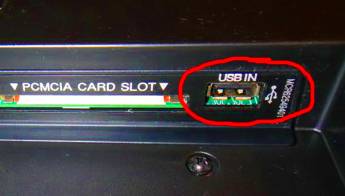
Все три способа достаточно просты. Но существуют и другие возможности подключения. В их основе также лежит использование USB-разъема. Например, можно подключить планшет или мощный телефон через порт как флешку. Но как подключить флешку к телевизору без USB входа? Настроен соответствующий интерфейс, то это можно сделать через HDMI или SCART.
Подключение с помощью USB-порта – это самый простой и удобный способ.

Большинство современных телевизоров обладают этим полезным и функциональным приспособлением. Обычно разъем расположен на задней панели телевизора. Все зависит от модели телевизора SONY. Иногда его можно обнаружить на передней или боковой панели.
После подключения единственное, что нужно сделать:
Если на экране будет прописывать ошибку воспроизведения файла – это значит, что ваш телевизор просто не поддерживает заданный формат . Этой неприятности можно избежать, если предварительно узнать какие форматы может воспроизводить именно ваша модель. С помощью интернета для видео можно подобрать тип скачивания или же воспользоваться конвентером файлов.
Не стоит расстраиваться, если телевизор не оснащен USB-портом. Флешку можно подключить и с помощью DVD-проигрывателя. Правда, использовать придется все тот же USB-порт. Некоторым может показать нецелесообразным использование портативного носителя в том случае, когда можно воспроизводить диски.

Но для большинства работать с флеш-накопителем намного удобнее. Если проигрыватель уже есть в наличии, достаточно подключить накопитель к USB-порту. После этого можно включить проигрыватель и телевизор PHILIPS, а затем – спокойно наслаждаться просмотром. Те, у кого такого приспособления еще нет, могут купить небольшую экономную модель, которая будет служить посредником в ваших отношениях с голубым экраном.
Медиаплеером является современное устройство, которое стало хорошей альтернативой DVD-проигрывателю.
Используя его можно также подключить переносной накопитель к телевизору. Для этого достаточно соединить плеер и телевизор, а затем подключить к последнему USB.

Если медиапроигрывателя еще нет в наличии – это не проблема. На рынке современной техники существует большое количество моделей эконом-класса, которые помогут за небольшие деньги установить контакт между флешкой и телевизором.
Любой современный мини-компьютер может выступать в роли портативной памяти и достаточно успешно, как оказалось. Если есть желание увидеть фильм на большом экране, достаточно его скачать и знать, как подключить планшет к телевизору.
Существует несколько основных вариантов соединения:
Перед тем как приступить к подключению, нужно для начала узнать возможности планшета.
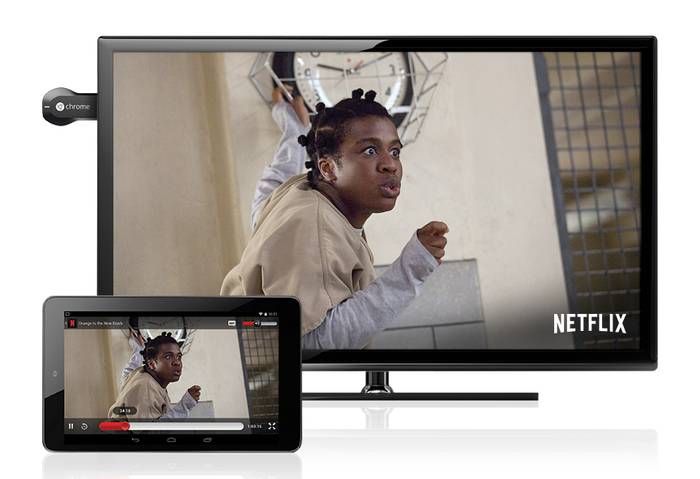
Подключение с помощью тюльпанов и других кабелей – это проблемное решение. Этот тип соединения требует определенных знаний и навыков. Кроме этого, придется заранее приобрести несколько переходников и кабелей. Сегодня данный способ уже не актуален, получаемый с его помощью видеосигнал никогда не гарантирует воспроизведение файлов в приличном качестве.
Оптимальным вариантом будет использование HDMI кабеля. Именно он позволяет создавать стандартные подключения для планшетов. Главное – это приобрести шнур. Устройства сами произведут последующую настройку при первом соединении.

Самым простым способом остается подключение планшета к телевизору через USB-кабель. Для этого нужно просто соединить два устройства. Планшет, в большинстве случаев, будет отображаться как съемный носитель, и вы сможете выбрать нужный файл для воспроизведения. Большинство современных компьютеров продают в комплекте с USB-кабелем, так что вам, скорее всего, не придется его приобретать отдельно.

Владельцам больших плазменных телевизоров не лишним будет задуматься о приобретении док станции, даже если вас полностью устраивает результат работы с USB-шнуром. Станция обладает массой различных разъемов и вариантов подключения, а кроме этого, помогает снизить риск механического повреждения планшета.
Современные телевизоры шагнули далеко вперед в своем развитии и позволяют нам сегодня просматривать фотографии, видео и слушать аудиофайлы с помощью переносных устройств. У флешек сравнительно небольшой объем памяти, но они удобны в использовании. Телевизору для подключения переносной памяти достаточно наличия одного только USB-порта. На флешку можно быстро скинуть нужный файл и безотлагательно приступить к просмотру.

Отпадает необходимость использовать при этом что-то еще. Но использование портативной памяти не является гарантией того, что не будет никаких проблем при воспроизведении. Довольно часто пользователи сталкиваются с рядом не приятных моментов, которые не позволяют им наслаждаться просмотром фильмом на большом экране. Для решения любой проблемы нужно знать причины ее возникновения.
Как оказалось, оснований для возникновения конфликтных ситуаций между флешкой и телевизором предостаточно:
Телевизор может не распознавать флешку. На это есть свои причины и очень часто их можно устранить самостоятельно.
Просматривать файлы с внешнего носителя на телевизоре можно, если на нем установлен Flash Player. Для каждой марки телевизоров существует специальное программное обеспечение. Установка сторонних программ, таких как Adobe Flash Player, не даст нужного эффекта. Например, в телевизорах PHILIPS есть установленный сервис Smart TV, который позволяет просматривать фильмы и прочие медиафайлы в режиме онлайн.
А вот в некоторых моделях телевизоров SONY, заложенный производителем набор функций,не позволяет воспроизводить файлы с внешних носителей в виду технологических ограничений. Функционал всегда зависит от марки и модельного ряда телевизора. Чем новее его серия, тем больше у него технологических возможностей.
Развитие современных компьютерных технологий предоставляет нам уникальную возможность соединить мощность телевизора и оргтехники. Флешки, как и прочие портативные накопители, являются посредниками в таких отношениях. Они дают возможность нам наслаждаться фотографиями, музыкой и фильмы на большом экране. Модели почти всех современных телевизоров оснащены USB-портом, что позволяет без проблем в любое время подключить флешку и воспроизводить информацию, записанную на ней.

Но в этом правиле есть исключения. Существуют телевизоры, у которых нет такого USB-разъема. Очень часто – это старые модели с довольно ограниченным функционалом. В таких случаях флешку можно подключить через ряд сторонних устройств, таких как плеер или планшет. Для этого просто нужно обладать ими и знать, как их правильно соединять между собой. Файлы будут воспроизводиться, но иногда могут возникать проблемы. Устранить их можно, если знать причины возникновения. Зная суть проблемы найти решение можно всегда, главное – иметь желание.